7 Chrome-laajennusta, jotka tekevät Gmailista tuottavampaa

Voit löytää useita laajennuksia Gmailille, jotta sähköpostinhallintasi olisi tuottavampaa. Tässä ovat parhaat Gmail Chrome -laajennukset.
Yrität pitää sähköpostisi mahdollisimman järjestyksessä , mutta joskus on parasta, jos luot sen sijaan uuden Gmail-lisäosan. Älä huoli, et joudu vaikeuksiin Googlen kanssa, jos sinulla on useampi kuin yksi sähköpostilisä.
Monilla käyttäjillä on luultavasti niin paljon, että joskus unohtuvat miksi he loivat ne. Prosessi ei vie muutamaa minuuttia kauempaa, mutta pidempään voi mennä uudelle sähköpostiosoitteelle annettavan nimen valitseminen.
Jos olet kyllästynyt käyttämään Gmail-sähköpostiasi Telegramin kautta , on aika lisätä tämä lisäys Gmail-sovellukseen, jolloin voit tarkistaa sähköpostisi myös muissa Gmail-tileissäsi. Tilin lisääminen:
Kun olet syöttänyt salasanasi, kirjoita lisättävän tilin nimi ja salasana. Älä unohda napauttaa seuraavaa ja (jos uskallat) lukea Googlen käyttöehdot. Napauta sinistä Hyväksyn-painiketta. Kun sininen ympyrä lakkaa pyörimästä, tilisi luetellaan muiden kanssa.
Upouuden tilin lisääminen on yhtä helppoa kuin jo olemassa olevan tilin lisääminen. Luo uusi Gmail-tili avaamalla sovellus ja siirtymällä kohtaan Asetukset. Napauta Lisää tili ja sen jälkeen Google-vaihtoehto.
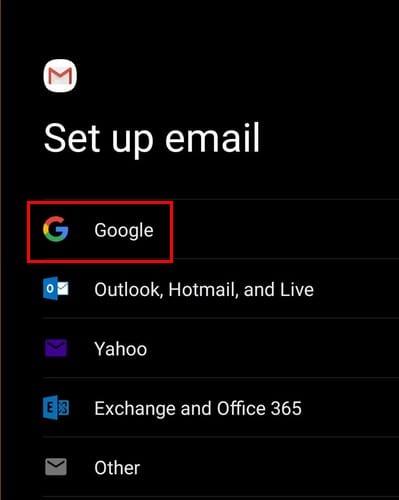
Napauta seuraavassa Windowsissa Luo tili -vaihtoehtoa. Kun teet sen, voit valita, onko luomasi tili sinulle vai yrityksesi hallintaan.
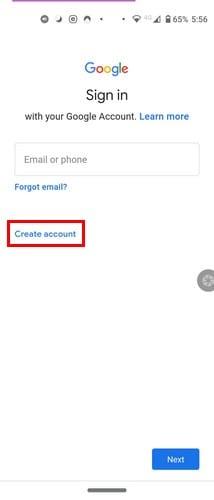
Seuraavat vaiheet ovat helppoja, koska Google pyytää sinua lisäämään henkilökohtaisia tietoja, kuten nimesi, ja lisäämään salasanan uudelle tilillesi. Loput vaiheet sisältävät puhelinnumeron lisäämisen ja joidenkin asioiden hyväksymisen, jotka voit lukea ennen hyväksymistä. Heti kun olet valmis, uusi tili listataan jo olemassa olevien tilien kanssa.
Google ehdottaa myös nimiä uudelle tilillesi, mutta näet myös vaihtoehdon luoda oma. Ainoa haittapuoli tässä on, että nimi saattaa olla jo käytössä, mutta ei niitä, joita Google ehdottaa sinulle.
Et halua tyhjentää Gmail-tiliäsi , mutta haluat poistaa sen laitteesta. Siirry siinä tapauksessa Gmail-sovellukseen ja napauta profiilikuvaasi ja napauta Hallinnoi tilejä tällä laitteella .
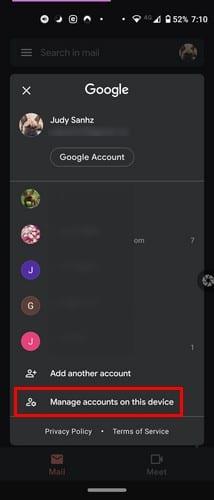
Napauta tiliä, jonka haluat poistaa, ja seuraavassa ikkunassa näet vaihtoehdon poistaa se.
Useamman kuin yhden Gmail-tilin omistaminen on väistämätöntä. Voit käyttää yhtä roskapostiin, toista perheelle ja kolmatta työhön. Jos sinun on joskus luotava toinen ja unohdat prosessin, toivottavasti artikkeli virkisti muistisi. Jaa ajatuksesi kanssamme alla olevissa kommenteissa.
Voit löytää useita laajennuksia Gmailille, jotta sähköpostinhallintasi olisi tuottavampaa. Tässä ovat parhaat Gmail Chrome -laajennukset.
useiden sähköpostilaatikoiden hallinta voi olla tuskallista, varsinkin jos sinulla on tärkeitä sähköposteja molemmissa. Tämä on ongelma, jota monet ihmiset kohtaavat, jos he ovat aiemmin avanneet Microsoft Outlookin ja Gmail-tilit. Tämä artikkeli esittelee, kuinka synkronoida Gmail Microsoft Outlookin kanssa PC- ja Apple Mac -laitteilla.
Google Meet on erinomainen vaihtoehto muille videokonferenssisovelluksille, kuten Zoomille. Voit aloittaa Google Meet -istunnon suoraan Gmail-sivulta. Opi miten näiden vaiheiden avulla.
Tarkista Gmailin kirjautumishistorian aktiviteetti ja katso, mitä sähköposteja olet lähettänyt tai poistanut näitä aloittelijaystävällisiä ohjeita seuraamalla.
Käytä Gmailia varmuuskopiona henkilökohtaisille tai ammatillisille Outlook-sähköposteille? Opi kuinka voit viedä yhteystiedot Outlookista Gmailiin varmuuskopiona.
Tiedostojen lähettäminen sähköpostin liitteiden kautta on melko yleistä. Olipa kyseessä valokuvia perheenjäsenelle tai tärkeä asiakirja töissä, olemme kaikki lähettäneet
Ota käyttöön mahdollisuus peruuttaa lähetetty viesti nopeasti Gmailissa tällä harvoin tunnetulla ominaisuudella.
Kuinka yhdistää Microsoft Outlook 2016 -sähköpostiohjelmasi Google Gmail -tiliisi.
Tarjoamme kolme tapaa tarkastella Gmailin työpöytäversiota Apple iOS -laitteellasi.
Outlook saattaa olla oikea tapa edetä Androidissa, mutta se ei aina ole paras kokemus. Joten seuraa ohjeita, kun selitän, kuinka voit tehdä juuri tämän saadaksesi intuitiivisemman käyttökokemuksen Androidilla.
Et voi koskaan olla liian varovainen verkkoturvallisuuden suhteen. Siellä on niin paljon vaaroja, että on välttämätöntä ottaa kaikki tarvittava
Sähköpostien saamatta jättäminen ajoissa voi olla tuhoisaa joillekin, varsinkin jos saat säännöllisesti tärkeitä työsähköposteja. Sinun täytyy korjata se ja nopeasti. Joskus
Varmista, että sähköpostit ovat turvallisempia Gmailin luottamuksellisen tilan ansiosta. Näin käytät sitä ja avaat sen.
Vasemmassa valikossa näkyvien Gmail-kansioiden näyttäminen ja piilottaminen.
Jos et saa sähköpostejasi, niiden korjaamiseen voi olla useita mahdollisia ratkaisuja. Tässä on joitain menetelmiä, joita voit kokeilla.
Samalla tavalla kuin voit käyttää Google Meetiä Gmailissa, Zoomin avulla voit myös aloittaa ja ajoittaa kokouksia ja jakaa sisältöä suoraan Gmail-tililtäsi. Seuraava opas auttaa sinua ottamaan zoomauksen käyttöön…
Opi estämään sähköpostiosoitteen esto tai poistamaan esto Gmailissa, jotta itseäsi ei joudu roskapostiin.
Opi temppu pyytää lukukuittaus sähköpostiviesteistä, jotka lähetät Gmail-tililtäsi.
Uusien koronavirushuolien ja yhä teknologisemman verkoston keskellä verkkotoiminta kasvaa vaihtoehtoisena viestintävälineenä työtovereille
Google Meetin avulla käyttäjät voivat järjestää jopa 250 osallistujan ryhmäkokouksia yhdessä puhelussa ja mahdollisuuden tallentaa kokouksia ja tallentaa ne Google Driveen. Yritys ottaa vähitellen käyttöön…
Kun olet roottannut Android-puhelimesi, sinulla on täydet järjestelmän käyttöoikeudet ja voit suorittaa monenlaisia sovelluksia, jotka vaativat root-oikeudet.
Android-puhelimesi painikkeet eivät ole vain äänenvoimakkuuden säätämiseen tai näytön herättämiseen. Muutamalla yksinkertaisella säädöllä niistä voi tulla pikanäppäimiä nopeaan valokuvan ottamiseen, kappaleiden ohittamiseen, sovellusten käynnistämiseen tai jopa hätätoimintojen aktivoimiseen.
Jos unohdit kannettavan tietokoneesi töihin ja sinulla on kiireellinen raportti lähetettävänä pomollesi, mitä sinun pitäisi tehdä? Käytä älypuhelintasi. Vielä hienostuneempaa on muuttaa puhelimesi tietokoneeksi, jolla voit tehdä useita asioita samanaikaisesti helpommin.
Android 16:ssa on lukitusnäytön widgetit, joilla voit muuttaa lukitusnäyttöä haluamallasi tavalla, mikä tekee lukitusnäytöstä paljon hyödyllisemmän.
Androidin kuva kuvassa -tilan avulla voit pienentää videota ja katsoa sen kuva kuvassa -tilassa, jolloin voit katsoa videota toisessa käyttöliittymässä, jotta voit tehdä muita asioita.
Videoiden muokkaaminen Androidilla helpottuu tässä artikkelissa lueteltujen parhaiden videonmuokkaussovellusten ja -ohjelmistojen ansiosta. Varmista, että sinulla on kauniita, taianomaisia ja tyylikkäitä kuvia jaettavaksi ystävien kanssa Facebookissa tai Instagramissa.
Android Debug Bridge (ADB) on tehokas ja monipuolinen työkalu, jonka avulla voit tehdä monia asioita, kuten etsiä lokeja, asentaa ja poistaa sovelluksia, siirtää tiedostoja, roottata ja flashata mukautettuja ROM-levyjä sekä luoda laitteiden varmuuskopioita.
Automaattisesti napsauttavien sovellusten ansiosta sinun ei tarvitse tehdä paljoa pelatessasi pelejä, käyttäessäsi sovelluksia tai suorittaessasi laitteella olevia tehtäviä.
Vaikka mitään taikakeinoa ei olekaan, pienet muutokset laitteen lataus-, käyttö- ja säilytystavoissa voivat hidastaa akun kulumista merkittävästi.
Puhelin, jota monet ihmiset rakastavat juuri nyt, on OnePlus 13, koska siinä on erinomaisen laitteiston lisäksi myös ominaisuus, joka on ollut olemassa jo vuosikymmeniä: infrapunatunnistin (IR Blaster).



























